Статья обновлена: 14 января 2021
ID: 14415
Статья относится к Kaspersky Security 10.1 для Windows Server.
Браузер Mozilla Firefox блокирует загрузку HTTPS-страниц, если они обрабатываются компонентом Защита трафика.
Причина
Mozilla Firefox по умолчанию не доверяет соединениям, которые подписаны корневым сертификатом из хранилища Microsoft Windows.
Решение
Чтобы браузер доверял веб-ресурсам, которые были обработаны компонентом Защита трафика, выполните следующие действия:
- Откройте Mozilla Firefox и в адресной строке введите «about:config».
- Нажмите Принять риск и продолжить.

- В строке поиска введите «security.enterprise_roots.enabled» .
- Нажмите
 , чтобы переключить значение на true.
, чтобы переключить значение на true.

- Убедитесь, что у строки значение true.

Если вы не можете редактировать значение security.enterprise_roots.enabled, проверьте групповые политики безопасности и конфигурационные файлы Mozilla Firefox в папке defaultspref.
Значение настройки изменится на true. Браузер будет доверять корневым сертификатам в хранилище операционной системы. HTTPS-трафик не будет блокироваться.
Вам помогла эта страница?
Здравствуйте, @alex.bocharov,
Проблема только с одним сайта банка или любого банка? Можно скриншот ошибки?
Все обновления Windows 10 установлены?
Пробовали перезагрузить компьютер или переустановить Kaspersky Total Security? Какая версия антивируса стоит?
Попробуйте выполнить следующую инструкцию, должно помочь.
Инструкция:
1. Отключите самозащиту продукта. В левом нижнем углу главного окна программы нажмите на иконку шестерёнки (кнопка «Настройки») > Общие > Самозащита > снимите галочку с опции «Включить самозащиту» и подтвердите отключение, нажав на кнопку «Продолжить».
2. Щёлкните правой кнопкой мыши по значку программы в правом нижнем углу экрана, рядом с часами > в появившемся контекстном меню выберите пункт «Выход».
3. Закройте все браузеры.
4. Удалите всё содержимое в папке SafeBrowser. Для этого нажмите на кнопку Пуск > Проводник > в адресную строку Проводника вставьте указанную ниже строку и нажмите на клавишу Enter.
%ProgramData%Kaspersky LabSafeBrowser
5. Запустите антивирус и снова включите самозащиту.
Обратите внимание! В браузере Google Chrome и Mozilla Firefox может потребоваться установка актуального плагина Kaspersky Protection.
Для 2021 версии продукта плагин Google Chrome доступен для установки по ссылке: https://chrome.google.com/webstore/detail/kaspersky-protection/ahkjpbeeocnddjkakilopmfdlnjdpcdm
Для 2021 версии продукта плагин Mozilla Firefox доступен для установки по ссылке: https://addons.mozilla.org/ru/firefox/addon/kaspersky-protection-2021/
Проверить был ли установлен и активирован плагин Безопасных платежей нужно как в режиме безопасных платежей (рамка присутствует), так и в обычном режиме (рамка отсутствует), то есть в двух режимах работы браузера.
Ученик
(5),
закрыт
5 лет назад
Илона Будько
Мастер
(1457)
5 лет назад
можно еще вот так сделать:
Смотрите, какой антивирус сейчас работает лучше всех тут:
comp-edit.ru/best-antivirus/
Ставите, сканируете им систему, и забываете о подобных проблемах навсегда.
Strannik
Мудрец
(16063)
7 лет назад
Здравствуйте. Для возможного решения этой проблемы установите сертификат от ЛК в браузер. Для этого: Включите отображение скрытых файлов и папок, запустите браузер- нажмите “настройка- дополнительные – просмотр сертификатов- затем нажмите “импортировать” в открывшемся окне пройдите по пути “C:ProgramDataKaspersky LabAVP15.0.1DataCert в этой папке находится сертификат (fake)Kaspersky Anti-Virus Personal Root Certificate.cer нажмите на него (тем самым его выделив и нажмите “открыть” Перезапустите браузер и проверьте проблему.
Akula
Знаток
(253)
6 лет назад
Здравствуйте. Столкнулась с такой же проблемой. Попыталась решить ее предложенным Вами способом.
Когда выбираю сертификат в закладке “Люди”, всплывает окно следующего содержания: “Этот сертификат не может быть проверен и поэтому не будет импортирован. Возможно, издатель сертификата неизвестен или к нему нет доверия, возможно, что сертификат истёк или был отозван, или сертификат не был одобрен.”,
если пытаюсь импортировать Сертификат на закладке “Ваши сертификаты”, то выходит окно следующего содержания: “Установка этого личного сертификата не может быть произведена, так как вы не владеете соответствующим закрытым ключом, созданным при выработке запроса на сертификат.”
это при том, что до окончания Лицензии осталось еще 174 дня.
Не подскажете, что могу сделать в этом случае?
Заранее спасибо!
Mysh StandardМастер (1561)
6 лет назад
Гoвнo ваш касперский. Бомбануло сегодня жутко. Пoхyй на оставшиеся 160 дней лицензии, снесу его в пuзду и поставлю что-нибудь нормальное

Некоторые пользователи жалуются, что после установки бесплатной версии антивируса Kaspersky Free в браузере Mozilla Firefox у них перестали открываться сайты, особенно те из них, которые используют защищенный протокол HTTPS. Бывает и такое, что сайты открываются, но очень медленно, при этом рядом с иконкой Интернет-подключения в системном трее виден желтый значок в виде восклицательного знака, указывающего на проблемы с подключением.
Пока разработчики Лаборатории Касперского устраняют причины не лучшей совместимости антивируса с популярным браузером, всем столкнувшимся с описанной проблемой пользователям можем предложить простое ее решение. Все дело в том, что в Kaspersky Free проверка зашифрованных соединений включена по умолчанию, при которой некоторые сайты могут не открываться, о чем, впрочем, создатели Kaspersky Free честно предупреждают.
Чтобы все работало, зайдите в настройки антивируса.

Перейдите в раздел «Дополнительно», выберете там пункт «Сеть» и в подразделе «Проверка защищенных соединений» включите радиокнопку «Не проверять защищенные соединения».


Далее жмем «Oк», подтверждая отключение дополнительной защиты.
Проблемы с медленным соединением и желтым значком в трее решаются столь же просто, но уже через настройки самой операционной системы.
Откройте раздел управления сетями и общим доступом, нажмите ссылку «Изменение параметров адаптера».

Oткройте свойства текущей сети и снимите галочку с пункта IP версии 6.


Сохраните настройки. Неполадки с соединением больше появляться не должны.
Отличного Вам дня!
Перестали открываться сайты после установки антивируса Kaspersky Free
Просмотров 47.8к. Опубликовано 20.04.2016
Недавно я установил на свой компьютер с операционной системой Windows 10 бесплатный антивирус Kaspersky Free. Сразу же после этого я столкнулся с некоторыми проблемами: мой любимый браузер Mozilla Firefox никак не хотел дружить с установленным антивирусом. Сразу же после установки Kaspersky Free я запустил ярлык Mozilla Firefox и увидел такую ошибку: “Программа “ffcert” не работает”:
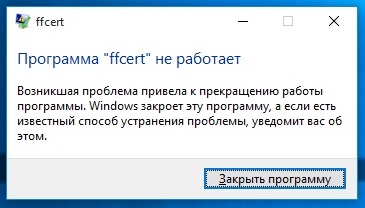
При запуске других браузеров такой ошибки не появлялось. Данная проблема исчезла после перезагрузки компьютера.
Но появилась другая – посерьезней. У меня просто перестали открываться большинство сайтов в браузере Mozilla Firefox. При попытке зайти на ресурсы, которые работают по защищенному протоколу https, возникала ошибка: “Ваше соединение не защищено”.
Например, когда я хотел попасть на сайт yandex.ru, то вместо него увидел вот такое сообщение: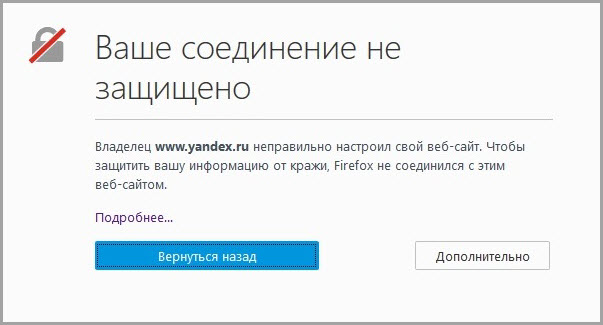
Если в нем нажать на ссылку “Подробнее”, то видим следующее сообщение:
www.yandex.ru использует недействительный сертификат безопасности.
Код ошибки: SEC_ERROR_UNKNOWN_ISSUER
 И такая ситуация не только с Яндексом – большое количество сайтов перестало открываться.
И такая ситуация не только с Яндексом – большое количество сайтов перестало открываться.
Я сразу же понял, что эта проблема связана с антивирусом Касперского. Ведь до его установки всё прекрасно работало.
Дело в том, что в Kaspersky Free по умолчанию включена функция проверки зашифрованных соединений. Чтобы избавить себя от ненужных проблем – просто отключаем эту проверку.
[adsense1]
Для этого находим в трее значок Касперского – щелкаем по нему правой клавишей мыши – выбираем пункт “Настройка”:
В открывшемся окне переходим во вкладку “Дополнительно” и здесь выбираем пункт “Сеть”: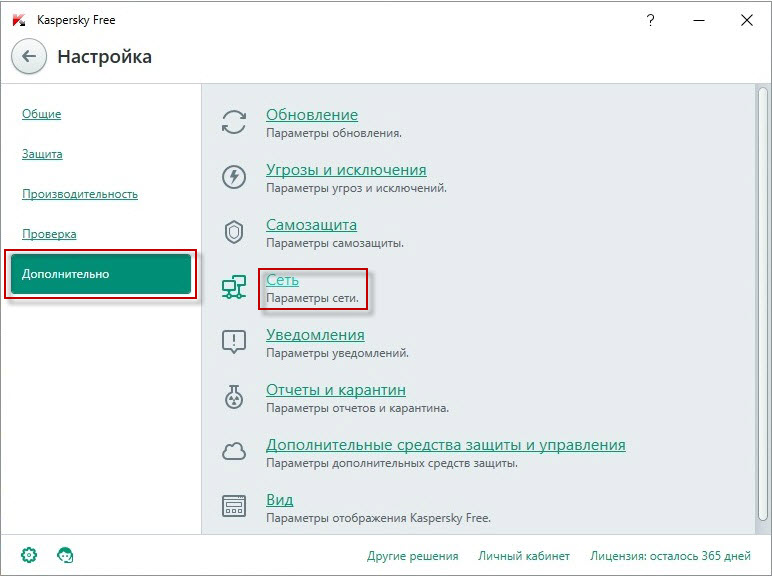
[adsense2]
Далее в разделе “Проверка защищенных соединений” ставим маркер в положение “Не проверять защищенные соединения”: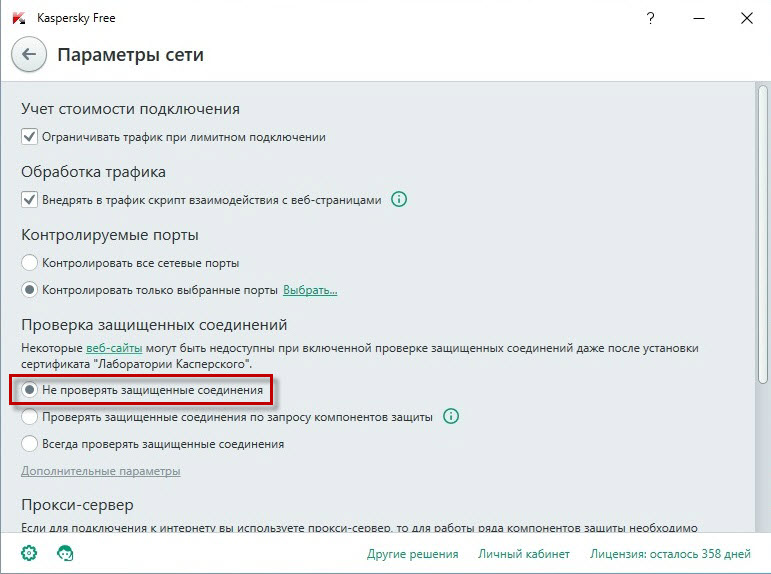
Появится окошко с предупреждением – просто нажмите в нем кнопку “Продолжить”: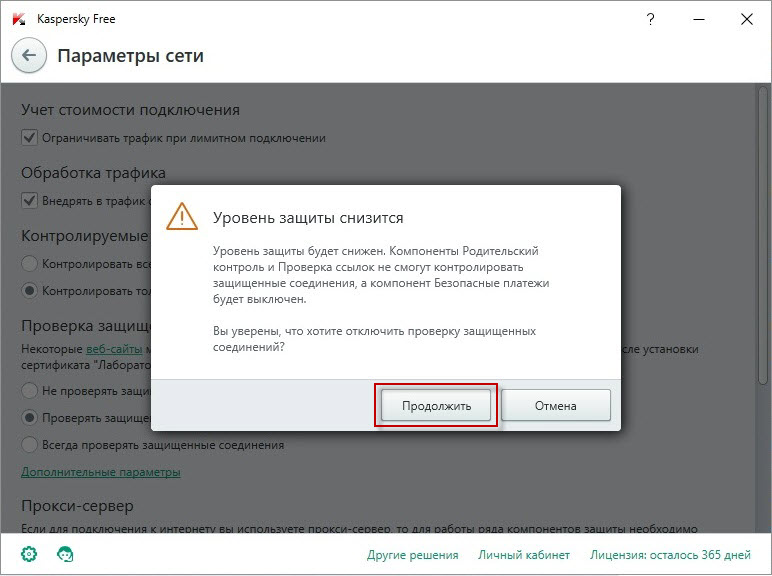
[adsense3]
Вот и всё! После этого все ранее недоступные сайты у меня открылись без каких-либо проблем.
